Como remover o Braodo stealer dos computadores infectados
![]() Escrito por Tomas Meskauskas a
Escrito por Tomas Meskauskas a
Que tipo de malware é o Braodo?
O Braodo é um ladrão de informação baseado em Python, concebido para se infiltrar nos sistemas e recolher vários dados (incluindo dados sensíveis) para fins maliciosos. Normalmente, os cibercriminosos usam ladrões como Braodo para ganhos financeiros. Os utilizadores devem remover o Braodo dos sistemas infectados para evitar perdas financeiras e outros problemas.
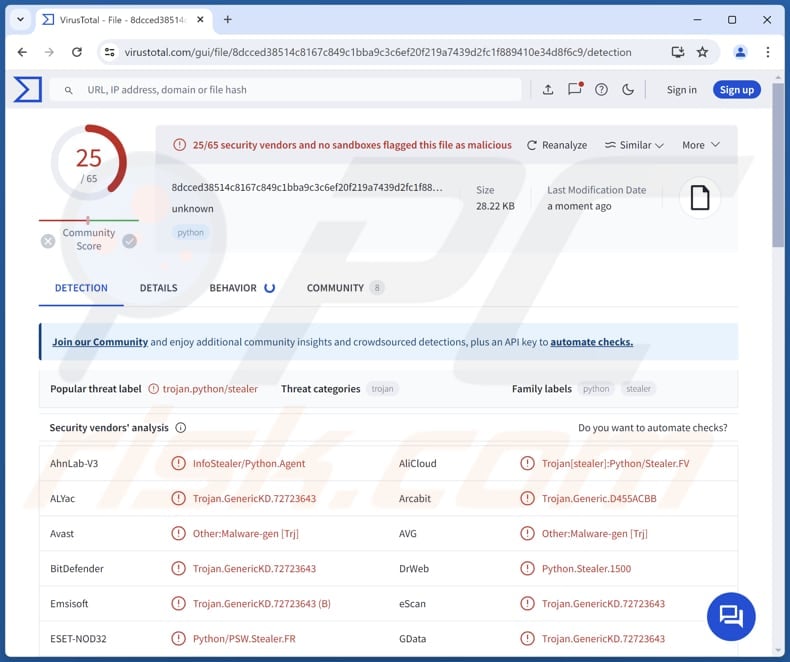
Mais sobre o Braodo
Uma vez que o Braodo está no dispositivo da vítima, recolhe furtivamente várias formas de informação confidencial sem o conhecimento da vítima. O Braodo pode visar credenciais de login, tais como nomes de utilizador, palavras-passe e outros detalhes de autenticação usados para aceder a contas online, tais como portais bancários, serviços de e-mail, plataformas de redes sociais, etc.
O Braodo pode extrair informação sensível de browsers populares, incluindo Chrome, Firefox, Edge, Opera, Brave e outros browsers baseados em Chromium. Exfiltra dados roubados através de bots do Telegram.
Além disso, o Braodo pode ser concebido para recolher dados financeiros, incluindo números de cartões de crédito, detalhes de contas bancárias e registos de transacções. Também pode recolher informações pessoais, tais como endereços, números de telefone, números da Segurança Social e informações semelhantes. É importante notar que o Braodo pode ser capaz de registar os toques no teclado.
Se o Braodo tiver a capacidade de registar os toques no teclado, isso significa que qualquer informação digitada pelo utilizador, quer seja uma palavra-passe para um banco online ou uma mensagem privada, pode ser capturada e transmitida aos cibercriminosos. Por conseguinte, ter um computador infetado com Braodo pode levar a várias consequências graves.
Os agentes de ameaças podem usar as informações roubadas para sequestrar contas e cometer roubo de identidade. Além disso, podem realizar transacções não autorizadas, drenar contas ou vender os dados em fóruns clandestinos a outros cibercriminosos. É importante notar que as contas sequestradas podem ser usadas para entregar o Braodo a outros utilizadores, enviar spam, entregar fraudes, etc.
Para além das capacidades acima mencionadas, Braodo pode ser capaz de gravar o ecrã da vítima. A funcionalidade de gravação de ecrã permite aos atacantes monitorizar as atividades da vítima. Além disso, este malware pode ser capaz de aceder a dados da área de transferência e roubar informações de carteiras criptográficas, Facebook, Telegram e outras aplicações.
| Nome | Ladrão de informações Braodo |
| Tipo de ameaça | Trojan, vírus que rouba palavras-passe, malware bancário, spyware. |
| Nomes de deteção | Avast (Outro:Malware-gen [Trj]), Combo Cleaner (Trojan.GenericKD.72723643), ESET-NOD32 (Python/PSW.Stealer.FR), Kaspersky (HEUR:Trojan-PSW.Python.Agent.gen), Microsoft (Trojan:Python/Multiverze), Lista completa (VirusTotal) |
| Sintomas | Os ladrões de informação são concebidos para se infiltrarem furtivamente no computador da vítima e permanecerem silenciosos, pelo que nenhum sintoma particular é claramente visível numa máquina infetada. |
| Métodos de distribuição | Anexos de correio eletrónico infectados, anúncios online maliciosos, engenharia social, "cracks" de software. |
| Danos | Passwords e informações bancárias roubadas, roubo de identidade, perdas financeiras e muito mais. |
| Remoção do Malware (Windows) | Para eliminar possíveis infecções por malware, verifique o seu computador com software antivírus legítimo. Os nossos investigadores de segurança recomendam a utilização do Combo Cleaner. |
Conclusão
Em suma, os ladrões de informação como o Braodo representam uma ameaça significativa para indivíduos e organizações, roubando uma vasta gama de informação sensível. Para reduzir o risco de ser vítima de malware furtivo como o Braodo, os utilizadores e as empresas devem adotar medidas robustas de cibersegurança.
Exemplos de outros ladrões de informação são zEus Stealer, WaveStealer, e Ghostly.
Como é que o Braodo se infiltrou no meu computador?
O Braodo usa o GitHub e um servidor VPS baseado em Singapura para hospedar e distribuir o seu código malicioso. Os ASN/IPs do servidor VPS também alojam sites falsos que imitam portais do governo vietnamita.
Os cibercriminosos também usam outros métodos enganadores para distribuir malware. Por exemplo, enviam e-mails com anexos ou ligações maliciosas ou disfarçam o seu malware como software pirateado, ferramentas de cracking, geradores de chaves ou programas semelhantes. Além disso, os agentes de ameaças criam anúncios maliciosos para enganar os utilizadores e levá-los a executar o malware.
Além disso, o malware pode infiltrar-se nos sistemas através de vulnerabilidades de software, unidades USB infectadas, descarregamentos de redes P2P, descarregadores de terceiros, sítios Web não oficiais (ou comprometidos), etc. Na maioria dos casos, os agentes de ameaças são bem sucedidos quando os utilizadores descarregam e executam malware sem saberem.
Como evitar a instalação de malware?
Descarregar software de fontes fidedignas (sites oficiais ou lojas de aplicações) e mantê-lo atualizado. O sistema operativo também deve ser atualizado regularmente. Instale ferramentas de segurança fiáveis no seu computador. Evitar interagir com anúncios, pop-ups, avisos e conteúdos semelhantes em sites questionáveis.
Não abra ligações ou anexos em mensagens de correio eletrónico suspeitas enviadas de endereços desconhecidos (o mesmo se aplica a mensagens e publicações nas redes sociais). Além disso, mantenha-se informado sobre as ameaças e tácticas comuns de cibersegurança utilizadas pelos cibercriminosos. Se acredita que o seu computador já está infetado, recomendamos executar uma verificação com Combo Cleaner para eliminar automaticamente o malware infiltrado.
Exemplos de documentos MS Word usados como disfarce durante a injeção do Braodo stealer:
Amostra 1:
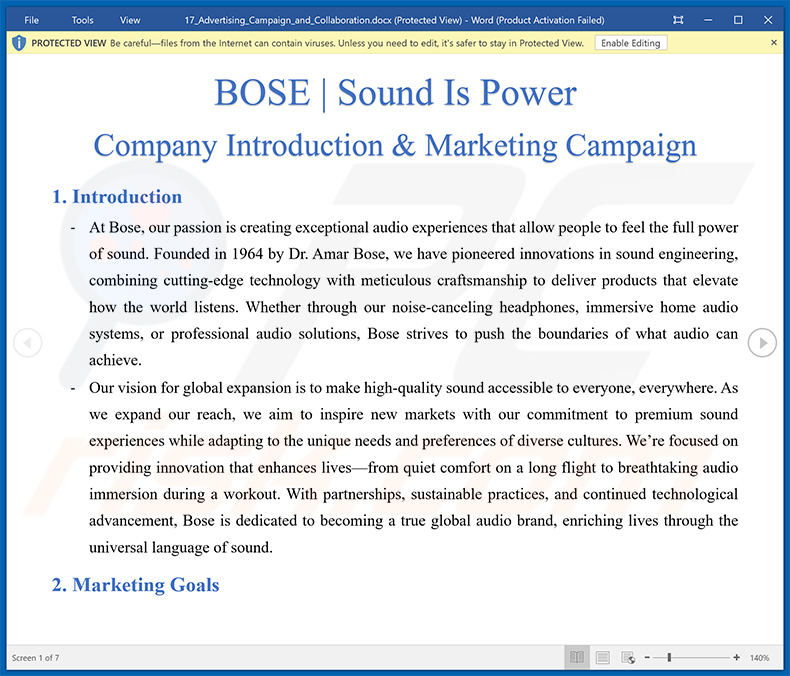
Amostra 2:
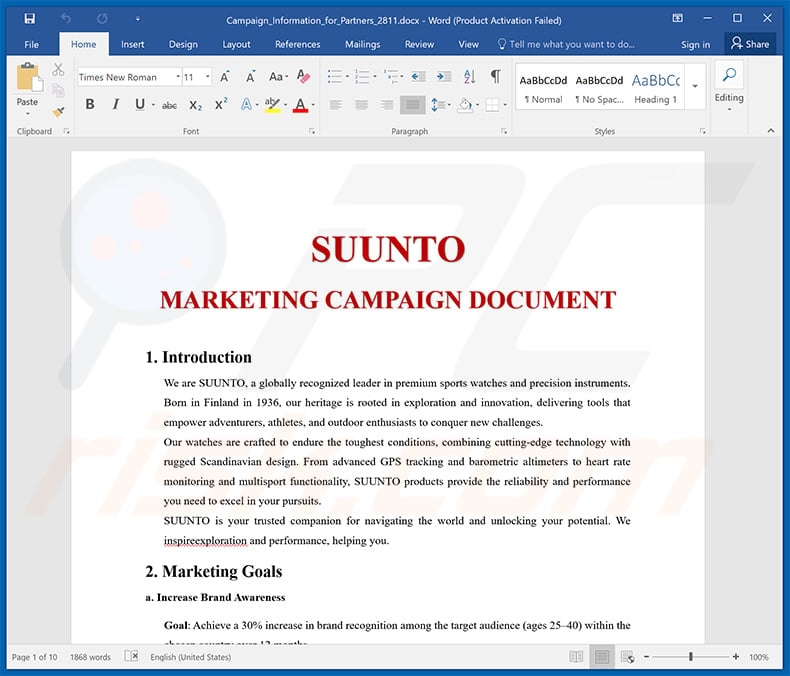
Remoção automática instantânea do malware:
A remoção manual de ameaças pode ser um processo moroso e complicado que requer conhecimentos informáticos avançados. O Combo Cleaner é uma ferramenta profissional de remoção automática do malware que é recomendada para se livrar do malware. Descarregue-a clicando no botão abaixo:
▼ DESCARREGAR Combo Cleaner
O verificador gratuito faz uma verificação se o seu computador estiver infetado. Para usar a versão completa do produto, precisa de comprar uma licença para Combo Cleaner. 7 dias limitados para teste grátis disponível. O Combo Cleaner pertence e é operado por Rcs Lt, a empresa-mãe de PCRisk. Leia mais. Ao descarregar qualquer software listado no nosso website, concorda com a nossa Política de Privacidade e Termos de Uso.
Menu rápido:
- O que é Braodo?
- PASSO 1. Remoção manual do malware Braodo.
- PASSO 2. Verifique se o seu computador está limpo.
Como remover malware manualmente?
A remoção manual de malware é uma tarefa complicada - normalmente é melhor permitir que os programas antivírus ou anti-malware façam isso automaticamente. Para remover esse malware, recomendamos o uso de Combo Cleaner.
Se desejar remover o malware manualmente, o primeiro passo é identificar o nome do malware que está a tentar remover. Aqui está um exemplo de um programa suspeito em execução no computador de um utilizador:

Se verificou a lista de programas em execução no seu computador, por exemplo, utilizando o gestor de tarefas, e identificou um programa que parece suspeito, deve continuar com estes passos:
 Descarregar um programa chamado Autoruns. Este programa mostra as aplicações de arranque automático, o registo e as localizações do sistema de ficheiros:
Descarregar um programa chamado Autoruns. Este programa mostra as aplicações de arranque automático, o registo e as localizações do sistema de ficheiros:

 Reiniciar o computador no modo de segurança:
Reiniciar o computador no modo de segurança:
Utilizadores do Windows XP e do Windows 7: Inicie o computador no modo de segurança. Clique em Iniciar, clique em Desligar, clique em Reiniciar e clique em OK. Durante o processo de arranque do computador, prima a tecla F8 do teclado várias vezes até ver o menu Opções avançadas do Windows e, em seguida, selecione Modo de segurança com ligação em rede na lista.

Vídeo que mostra como iniciar o Windows 7 no "Modo de segurança com rede":
Utilizadores do Windows 8: Iniciar o Windows 8 no modo de segurança com rede - Aceda ao ecrã Iniciar do Windows 8, escreva Avançadas e, nos resultados da pesquisa, selecione Definições. Clique em Opções de arranque avançadas, na janela aberta "Definições gerais do PC", selecione Arranque avançado.
Clique no botão "Reiniciar agora". O computador será reiniciado no menu "Opções avançadas de inicialização". Clique no botão "Resolução de problemas" e, em seguida, clique no botão "Opções avançadas". No ecrã de opções avançadas, clique em "Definições de arranque".
Clique no botão "Reiniciar". O PC será reiniciado no ecrã Definições de arranque. Prima F5 para iniciar no modo de segurança com rede.

Vídeo que mostra como iniciar o Windows 8 no "Modo de segurança com rede":
Utilizadores do Windows 10: Clique no logótipo do Windows e selecione o ícone Energia. No menu aberto, clique em "Reiniciar" mantendo premido o botão "Shift" do teclado. Na janela "escolher uma opção", clique em "Resolução de problemas" e, em seguida, selecione "Opções avançadas".
No menu de opções avançadas selecione "Definições de arranque" e clique no botão "Reiniciar". Na janela seguinte, deve clicar no botão "F5" do seu teclado. Isto irá reiniciar o seu sistema operativo em modo de segurança com rede.

Vídeo que mostra como iniciar o Windows 10 no "Modo de segurança com rede":
 Extraia o ficheiro descarregado e execute o ficheiro Autoruns.exe.
Extraia o ficheiro descarregado e execute o ficheiro Autoruns.exe.

 Na aplicação Autoruns, clique em "Options" (Opções) na parte superior e desmarque as opções "Hide Empty Locations" (Ocultar locais vazios) e "Hide Windows Entries" (Ocultar entradas do Windows). Após este procedimento, clique no ícone "Refresh" (Atualizar).
Na aplicação Autoruns, clique em "Options" (Opções) na parte superior e desmarque as opções "Hide Empty Locations" (Ocultar locais vazios) e "Hide Windows Entries" (Ocultar entradas do Windows). Após este procedimento, clique no ícone "Refresh" (Atualizar).

 Verifique a lista fornecida pela aplicação Autoruns e localize o ficheiro de malware que pretende eliminar.
Verifique a lista fornecida pela aplicação Autoruns e localize o ficheiro de malware que pretende eliminar.
Deve anotar o seu caminho e nome completos. Note que alguns malwares escondem nomes de processos sob nomes de processos legítimos do Windows. Nesta fase, é muito importante evitar a remoção de ficheiros de sistema. Depois de localizar o programa suspeito que deseja remover, clique com o botão direito do rato sobre o seu nome e escolha "Eliminar".

Depois de remover o malware através da aplicação Autoruns (isto assegura que o malware não será executado automaticamente no próximo arranque do sistema), deve procurar o nome do malware no seu computador. Certifique-se de que ativa os ficheiros e pastas ocultos antes de continuar. Se encontrar o nome do ficheiro do malware, certifique-se de que o remove.

Reinicie o computador no modo normal. Seguir estes passos deverá remover qualquer malware do seu computador. Tenha em atenção que a remoção manual de ameaças requer conhecimentos informáticos avançados. Se não tiver esses conhecimentos, deixe a remoção de malware para os programas antivírus e anti-malware.
Estes passos podem não funcionar com infecções avançadas de malware. Como sempre, é melhor prevenir a infeção do que tentar remover o malware mais tarde. Para manter o seu computador seguro, instale as últimas actualizações do sistema operativo e utilize software antivírus. Para ter a certeza de que o seu computador está livre de infecções por malware, recomendamos que o analise com Combo Cleaner.
Perguntas Frequentes (FAQ)
O meu computador está infetado com malware Braodo, devo formatar o meu dispositivo de armazenamento para me livrar dele?
Não, analise o seu computador utilizando uma ferramenta respeitável como o Combo Cleaner para detetar e remover o Braodo. Apenas considere a formatação do seu dispositivo de armazenamento como último recurso se todos os outros métodos falharem.
Quais são os maiores problemas que o malware pode causar?
Normalmente, os maiores problemas que o malware pode causar são danos no sistema, perdas financeiras, roubo de identidade, infecções adicionais e violações de privacidade.
Qual é o objetivo do Braodo?
O objetivo do Braodo information stealer é extrair dados sensíveis para fins maliciosos. Isso pode incluir detalhes de cartão de crédito, credenciais de login, cookies, informações de cartão de identificação, números de segurança social, mensagens e muito mais.
Como é que um malware se infiltrou no meu computador?
Um malware pode ter-se infiltrado no seu computador através de anexos de e-mail maliciosos, sites infectados, downloads de software comprometidos, vulnerabilidades de segurança no seu sistema operativo ou aplicações, unidades USB infectadas e canais semelhantes.
O Combo Cleaner protege-me do malware?
O Combo Cleaner tem a capacidade de detetar e remover quase todas as infecções de malware conhecidas. Uma vez que o malware sofisticado muitas vezes se esconde profundamente no sistema, os utilizadores são aconselhados a executar uma verificação completa do sistema para garantir a deteção e remoção completa de todas as ameaças ocultas.
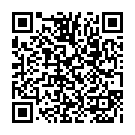
▼ Mostrar comentários